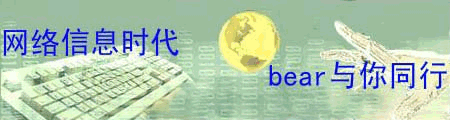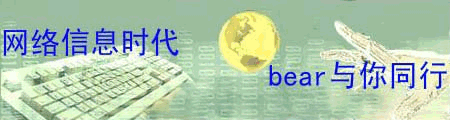在单位局域网中,为了防止部门与部门之间私传文件,一般情况下会将不同部门的IP地址设置在不同的网段上即可。这样设置后,由于分配的IP地址不在一个网段,而不能相互访问,当然数据交换就不太可能实现了。不过,如果单位要集体网上传一份通知时,不同的网段又成了阻碍传递的“绊脚石”。要实现不同网段之间的“互访”,就必须在不同的网段之间设置路由器。如果花费上万元资金购买一台路由器,那就有点不值了。其实我们可以利用Windows 2000中的软路由实现两个不同网段之间互访的愿望的。
一、实现“互访”的准备工作
1.在一台电脑中安装Windows 2000 Server操作系统,以便后面设置软路由;
2.在该电脑上安装两块网卡;
3.在该电脑中安装TCP/IP协议,并为两块网卡分别配置IP地址信息(例如,192.168.1.1/255.255.255.0和192.168.2.1/255.255.255.0),使两块网卡分别处于两个不同的IP网段。
二、安装软路由
要使Windows 2000 Server具有软路由的功能,那我们必须安装好软路由,我们可以通过下面的步骤进行安装。
首先以域用户管理员的身份登录Windows 2000 Server;依次单击“开始/程序/管理工具/路由和远程访问”,打开“路由和远程访问”窗口。单击“操作”菜单,选择“配置并启用路由和远程访问”命令,运行“路由和远程访问服务器安装向导”,单击“下一步”按钮选择“网络路由器”选项,然后单击“下一步”(如图1)。

图1
一般情况下,局域网计算机中只安装TCP/IP协议和NetBEUI协议,而且只有TCP/IP协议拥有路由功能,AppleTalk协议仅用于苹果计算机之间的通讯。由于TCP/IP协议已经显示于“协议”列表之中,因此选择“是,所有可用的协议都在列表上”选项,并单击“下一步”。如果你不安装远程访问服务,在随后打开的窗口中则可以选择“否”,单击“下一步”按钮,最后单击“完成”按钮,即可完成“路由和远程访问服务器安装向导”。
二、配置软路由
安装好的软路由,还没有发挥它的功效,接下来我们还要配置“软路由”。在服务器上以管理员身份登录,点击“开始”,在“程序”组中会有一个“计算机管理”,点击其中的“管理工具”程序组,“管理工具”里面有一个“路由和远程访问”项,然后打开“路由和远程访问”窗口。右键单击要启用路由的服务器名,然后单击“属性”,在打开的窗口“常规”选项卡上,选中“路由器”复选框,并选择“仅用于局域网(LAN)路由选择”选项,然后单击“确定”。在“路由和远程访问”窗口中,打开左侧目录树“IP路由选择”,右击“常规”,并在快捷菜单中选择“新路由选择协议”,显示“新路由选择协议”对话框,在“路由选择协议”列表中选中“用于Internet协议的RIP版本2”,并单击“确定”(注意,在中小型网络中建议选择RIP协议,在大型网络中则选择OSPF协议)。再到目录树中右击“RIP”,并在快捷菜单中选择“新接口”,显示“用于Internet协议的RIP版本2的新接口”对话框。在“接口”列表框中选择第一个网络接口,即“本地连接”,单击“确定”,显示“RIP属性”对话框,这时只要将RIP属性取系统默认值即可,单击“确定”。用同样的方法为RIP添加第二个网络接口,即“本地连接2”即可完成路由的配置(如图2)。

图2
三、客户端配置
若欲实现192.168.1.0和192.168.2.0两个IP地址段中计算机之间的互访,在安装并设置好IP路由后,还必须对客户机做相应的设置。设置的目的是将处于192.168.1.0地址段中的计算机,需将其默认网关设置为192.168.1.1,而处于对于192.168.2.0地址段中的计算机,则需将其默认网关设置为192.168.2.1。 右击桌面上的“网上邻居”,然后选择“属性”命令项单击,打开“网络”对话框。在“配置”选项卡的“已经安装了下列网络组件”列表中,选择“TCP/IP”中已列出的设备,单击“属性”按钮,显示“TCP/IP属性”对话框。选择“网关”选项卡,在“新网关”对话框中键入“192.168.1.1”(假如IP地址位于192.168.1.0~192.168.1.255之间)或“192.168.2.1”(假如IP地址位于92.168.2.0~192.168.2.225之间),单击“添加”(如图3),安装网关设置后,单击“确定”按钮,然后重新启动即可。

图3
到这儿,一切的设置都应该完成了,现在你可以在不同的网段的电脑中使用“ping”命令测试一下与另外一个网段的通信是否正常了。只要你是按照我们所介绍的步骤来配置的,那一定是没有问题的!
假设现有192.168.1.n和192.168.2.n两个网段要实现相互访问,那么需要找一台安装了Windows Server 2000/2003的电脑,并安装两块网卡,分别同两个网段相连。然后打开控制面板中的网络和拨号连接,在第1个网卡图标上双击,弹出网络属性窗口,再在Internet协议(TCP/IP)项上双击,进入TCP/IP属性设置窗口,将其IP地址设为192.168.1.1。同理,将第二个网卡的IP 地址设为192.168.2.1。接着选择程序→管理工具→路由和远程访问菜单,打开路由和远程访问窗口,在左侧树形列表框的服务器名上右击,再选配置并启用路由和远程访问以启动虚拟路由器配置向导。第一步选网络路由器项,第二步如果TCP/IP协议已在列表中,直接选是,然后点下一步,当系统提问您想通过请求拨号来访问远程网络吗?选否,最后再点下一步完成虚拟路由器的配置。将192.168.1.n网段内电脑的网关地址都设为192.168.1.1,同样将192.168.2.n网段内电脑的网关地址都设为192.168.2.1,这样两个网段的电脑就可以互相访问了。
具体安装过程介绍如下,供大家参考。
客户端:保持各网段客户机网络属性的设置不变。
服务器端:
1.安装Windows 2000 Advanced Server系统,并安装双网卡。
2.更改双网卡的名称。依次单击“开始→设置→网络和拨号连接”,打开“网络和拨号连接”窗口,然后分别用右键点击两块网卡,并重命名为“宽带连接”和“本地连接”。
3.设置“宽带连接”网卡的属性。打开“宽带连接”网卡的TCP/IP属性设置窗口,正确设定宽带的IP地址、子网掩码、网关及DNS。
4.设置“本地连接”网卡的属性。打开“本地连接”网卡的TCP/IP属性设置窗口,选择“使用下面的IP地址”,单击“高级”按钮,在“高级TCP/IP设置”窗口中依次添加IP地址:192.168.0.1、192.168.1.1、192.168.2.1……子网掩码均为255.255.255.0。将各网段的客户机网关地址全部绑定到“本地连接”网卡上。
5.配置并启用“路由和远程访问”
①依次单击“开始→程序→管理工具→路由和远程访问”,打开“路由和远程访问”窗口,右击“服务器状态”,依次选择“添加服务器→这台计算机→确定”。
②用右键点击“添加服务器”,选择“配置并启用路由和远程访问”,在弹出的“路由和远程访问服务器安装向导”对话框中单击“下一步”按钮,出现“公共设置”对话框,选择“Internet连接服务器”后单击“下一步”按钮,出现“Internet连接服务器设置”对话框,选择“设置有网络地址转换NAT 路由协议的路由器”后单击“下一步”按钮。出现“Internet连接”对话框,选择“使用选择的Internet连接”,这时一定不要忘记选择下面方框中的“宽带连接”。然后单击“下一步”按钮,出现“名称和地址转换服务”对话框,选择“启用基本的名称和地址服务”后,单击“下一步”按钮直至完成。完成后,系统会自动启用路由和远程访问服务。
同时在连接因特网的网卡上击右键选择属性,服务和端口选项-web服务(http)上打勾,专用地址里填入网段的地址,如192.168.0.1、192.168.1.1、192.168.2.1……点确定。
至此,整个安装过程就算完成了。在确定服务器已连网的情况下,再打开几台各网段的客户机IE浏览器,冲浪速度真的丝毫不逊于以前呀!
文章转载自网管之家:http://www.bitscn.com/plus/view.php?aid=11384
DHCP自动分配IP地址的电脑定时自动修复连接的批处理Bat文件
@echo on
:a
ping -n 10 127.0.0.1>nul //廷时10秒
ping www.163.com -n 2 //判断可否上网
if not errorlevel 1 goto a //做出选择
ipconfig/release //释放租用IP地址(本例无用,因为本机是保留IP)
ipconfig/renew //重新动态分配IP(同上)
ipconfig/flushdns //清除本地DNS缓存内容
ipconfig /registerdns //DNS客户端手工向服务器进行注册
arp -d //清除所有ARP缓存
Nbtstat -R //清除 NetBIOS 名称缓存的内容并从 Lmhosts 文件中重新加载带有 #PRE 标记的项目。
Nbtstat -RR //释放并刷新通过 WINS 服务器注册的本地计算机的 NetBIOS 名称。
goto a //循环执行自身